Несмотря на все, проект особенной операционной системы от корпорации Google продолжает развиваться. Chromium OS - это операционная система с открытым исходным кодом на основе дистрибутива Gentoo. Ее главная особенность в том, что здесь все рассчитано на работу в интернете, и только в браузере.
Chromium OS грузится достаточно быстро, не потребляет много ресурсов, а также поддерживает полную интеграцию с аккаунтом Google. Автоматически синхронизируются ваши настройки, история, программы, плагины и расширения.
Операционная система вышла в 2009 году и имеет все преимущества ядра Linux. Она не выпускается Google официально, разработчики просто открыли код и любой желающий может его скачать и собрать систему. В то же время Google поддерживает операционную систему Chrome OS, которая получает обновления и распространяется на хромбуках.
В этой статье будет рассмотрена установка Chromium OS на ваш компьютер или ноутбук. Учитывая, что система не собирается в Google могут возникнуть кое-какие трудности, но мы постараемся все их обойти.
Содержание статьи
Подготовка к установке ChromeOS
В целом установка этой операционной системы выполняется легче, чем других дистрибутивов Linux, за исключением пары моментов.
Шаг 1. Загрузка сборки
Мы не будем собирать систему из исходников, это было бы слишком долго. Использовать ранее популярную сборку от Hexxeh мы не будем. Она уже устарела, а мы хотим Chromium OS 54 или более новую версию. Проект Arnoldthebat собирает ежедневные сборки ChromiumOS для архитектур x86, amd64 и arm.
Их вариантом и воспользуемся. Здесь есть три варианта, daily, weekly и spesial:
Рекомендую качать spesial, потому что у Chromium OS возникают проблемы с оборудованием, в частности с Wifi адаптерами не от Intel. В эти же сборки включены все нужные драйвера, в том числе для карт Broadcom.
Выберите нужную версию Camd64OS для x64 или Cx86OS для x32, затем кликните по ней, чтобы скачать Chromium OS.
Шаг 2. Запись образа
Образ занимает в пределах 600 Мегабайт, поэтому загрузка завершится быстро. Образ запакован в архив 7z, если у вас установлена эта утилита, вы можете распаковать его командой:
7z e ~/Загрузки/Cx86OS-20160824010101.img.7z
Также распаковку можно сделать с помощью файлового менеджера. Дальше нужно записать образ на флешку. Причем нам нужен не отдельный раздел, а вся флешка. Это не просто образ с файлами, на нем есть разметка и несколько разделов.
Поэтому для записи воспользуемся командой dd:
sudo dd if=Cx86OS-20160824010101.img of=/dev/sdb bs=4M
Здесь if указывает ваш образ с ChromeOS, а of вашу флешку. Будьте очень аккуратны, возможно, ваша флешка называется по-другому. Сначала проверьте с помощью fdisk -l, затем замените название на свое. В Windows вы можете воспользоваться утилитой win32diskimager.
Запуск системы Chromium OS
Дальше нам нужно запустить только что записанную Chromium OS.
Шаг 3. Настройка BIOS
Перезагрузите компьютер и во время заставки BIOS нажмите F2, Shift+F2 или Del. Здесь перейдите на вкладку Boot и в пункте Boot Device Priority или 1s Boot Device установите первой вашу флешку:
Она может отображаться по метке или USB Drive. Дальше остается только перейти на вкладку Exit и нажать Exit & Save Settings.
Шаг 4. Запуск Chromium OS
Дальше дождитесь завершения загрузки системы:
Шаг 5. Язык и подключение к сети
Без подключения к сети Chromium OS работать не будет. В этом окне выбираем язык, раскладку клавиатуры и подключение к сети, Ethernet, если есть сетевой кабель или Wifi:
Шаг 6. Аккаунт Google
Дальше нужно войти в ваш аккаунт Google. Сначала введите электронный адрес, затем, на следующем шаге - пароль:
Шаг 7. Вы в системе
Перед вами загруженная в LiveCD и полностью готовая к работе система ChromiumOS. Вам будет показан небольшой тур по ее возможностях, но мы его пропустим.
Установка ChromiumOS
Все сложное уже позади. Установка Chromium OS выполняется в пару кликов.
Шаг 8. Запуск терминала
Чтобы установить Chromium OS нам нужно запустить терминал. Сначала нажмите сочетание клавиш Ctrl+Alt+T, чтобы запустить консоль разработчика crosh:
Затем наберите shell и нажмите Enter, чтобы получить доступ к обычному терминалу linux:
Шаг 9. Запуск установки
Установка выполняется всего одной командой, и в параметрах ей нужно передать жесткий диск, на который нужно установить Chromium OS. Просто наберите команду:
Если система потребует пароль, введите password. Остается только подтвердить выбор. Система очистит весь диск. Настроить двойную загрузку с другими версиями Linux или Windows здесь не получится. Для двойной загрузки используйте модификацию CloudReady Chromium OS.
Шаг 10. Завершение
После завершения установки перезагрузите компьютер и извлеките флешку. Теперь ваша система готова к использованию и настройке. Вы можете устанавливать свои программы и удобно работать в интернете.
Выводы
Вот и все. Установка Chromium OS завершена. Как видите, это было не так уж сложно и из-за меньшего количества настроек даже намного проще чем в других дистрибутивах. Жаль только что не поддерживается установка в режиме dualboot и на виртуальную машину установить нельзя. Если у вас остались вопросы, спрашивайте в комментариях.
Proton Drive — это облачное хранилище со сквозным шифрованием от компании, которая создала Proton Mail, которое может стать хорошей заменой Google Диску. Вы получаете синхронизацию между устройствами, общий доступ к файлам, онлайн редактирование текстов и даже таблиц, удобные приложения для всех платформ, но с гарантией, что ваши данные останутся исключительно вашими и никто не будет тренировать на них AI. В бесплатной версии доступно 5 ГБ места на диске с возможностью покупки дополнительного пространства. А по этой ссылке вы можете получить скидку 60% на дополнительное дисковое пространство (акция действует до 5 января). Посмотреть детали

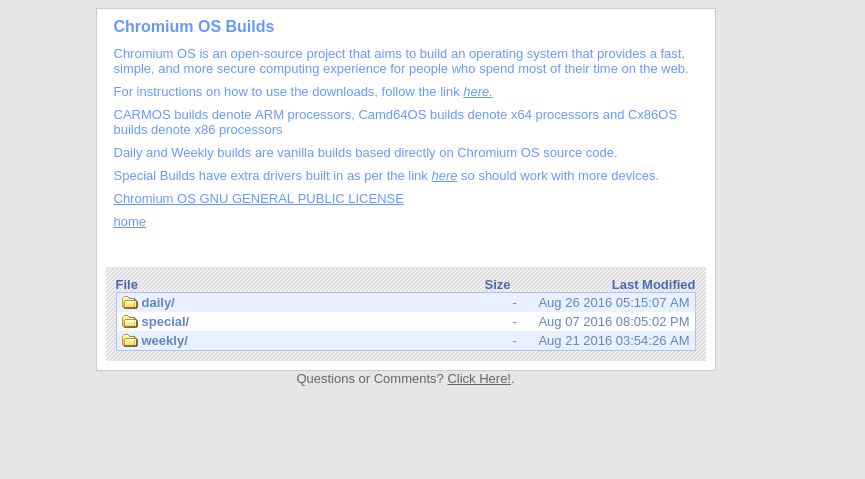
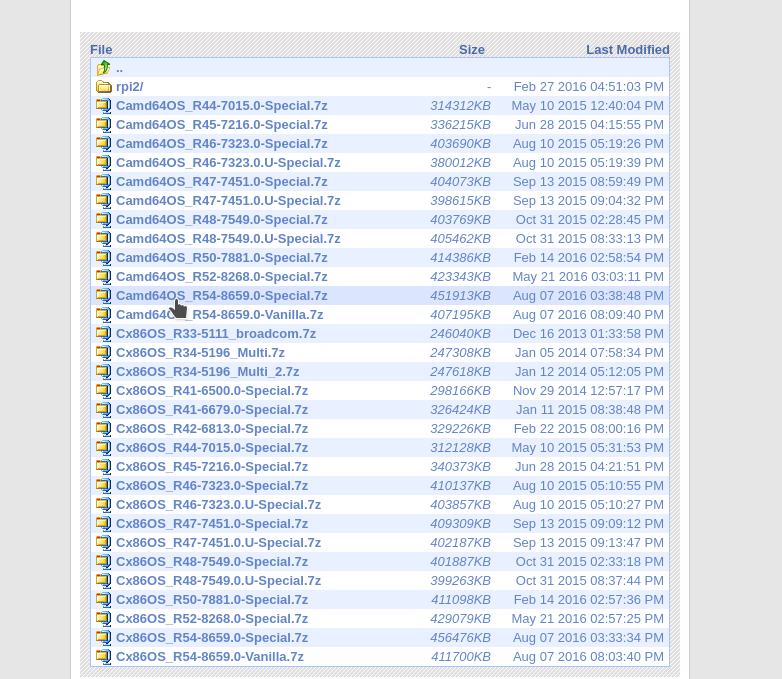
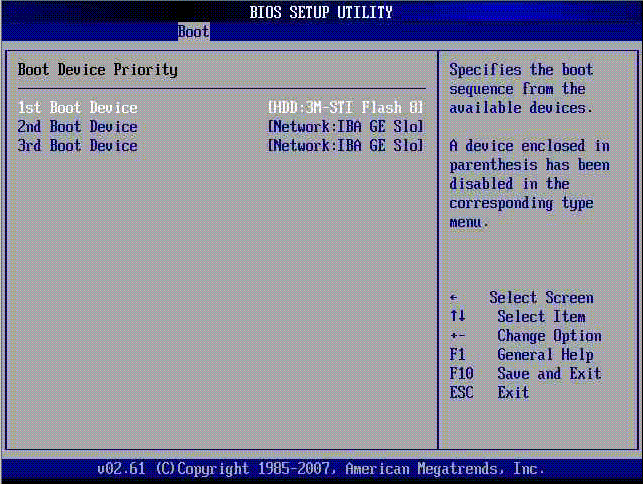
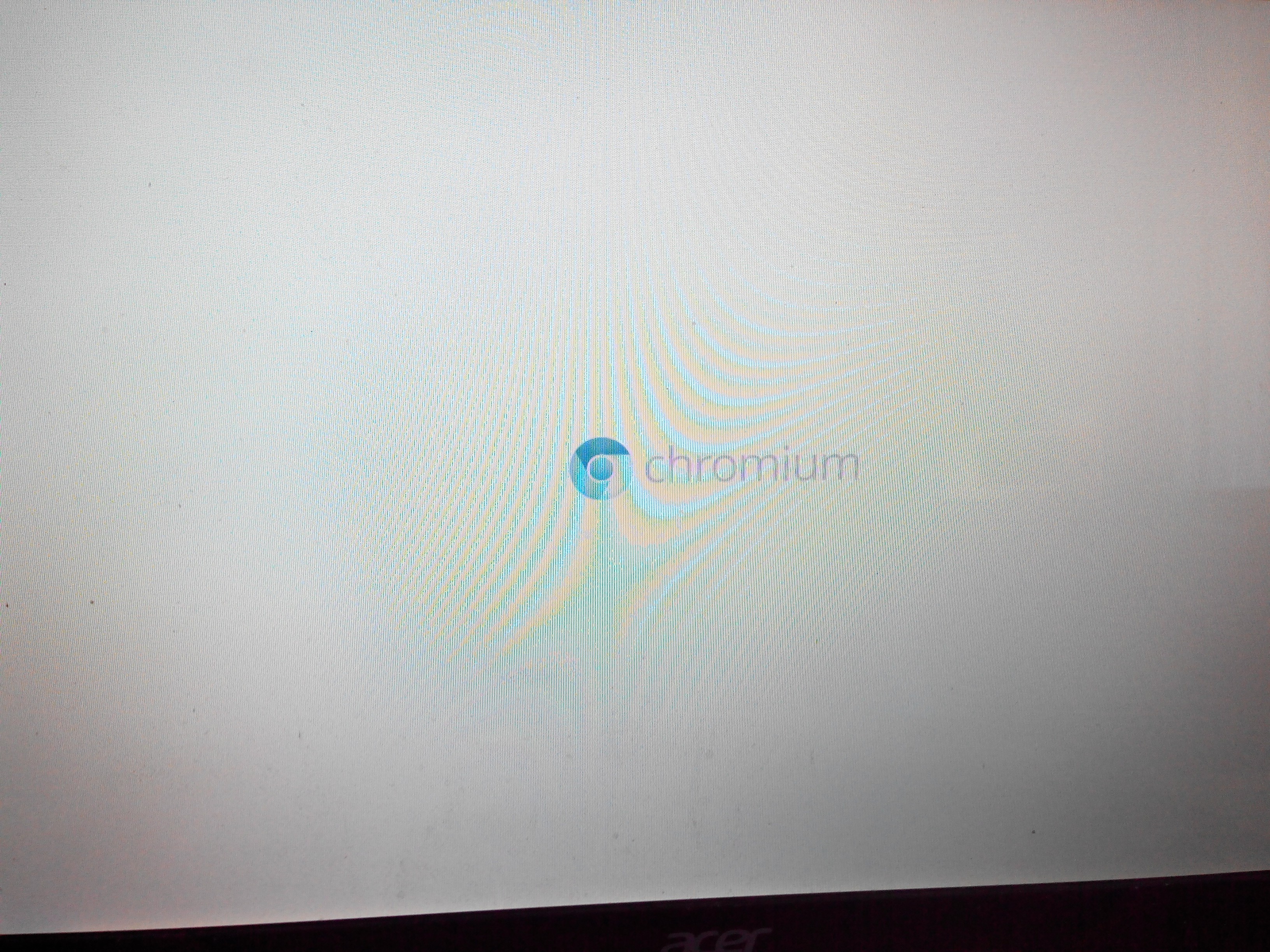
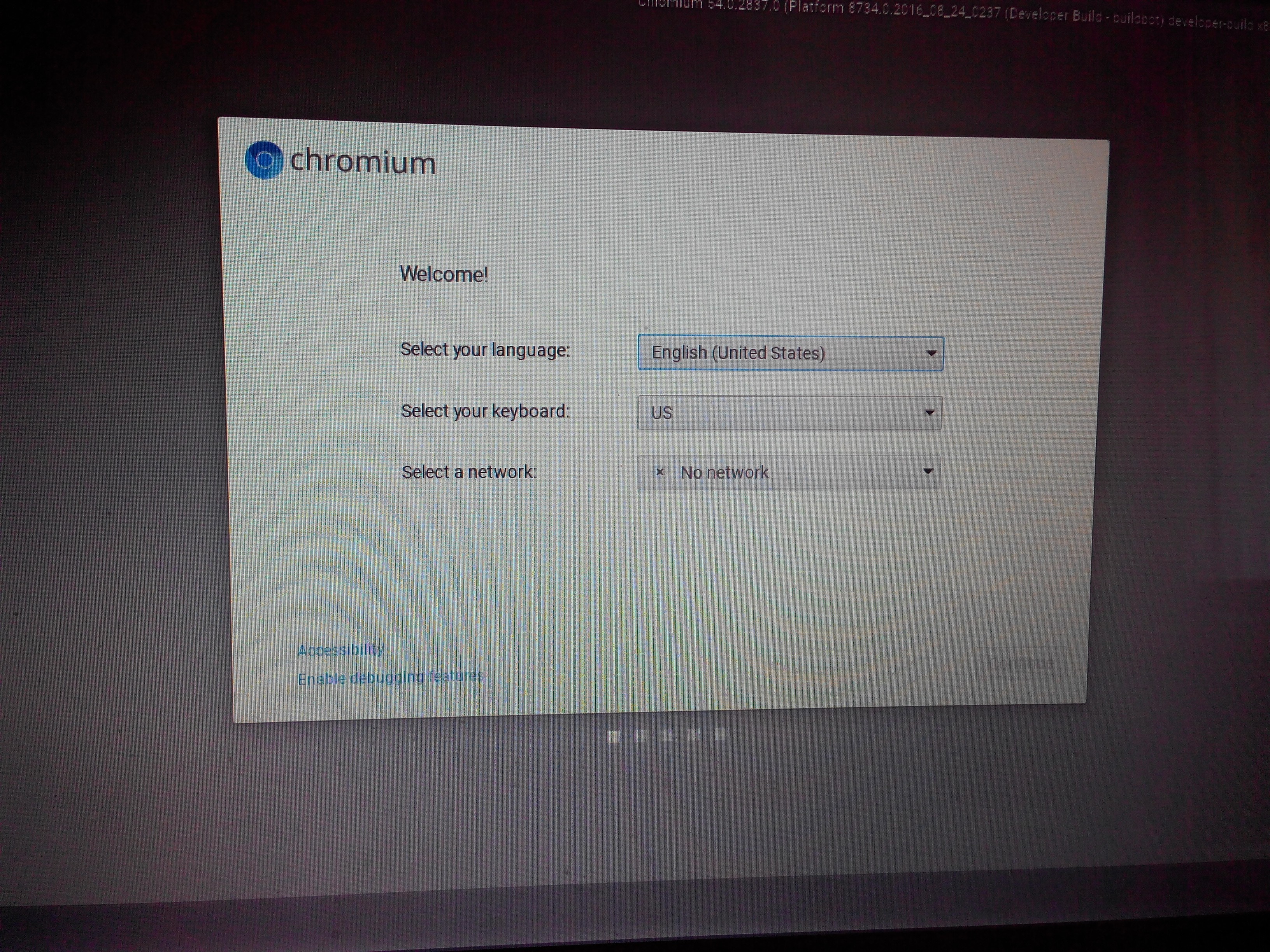
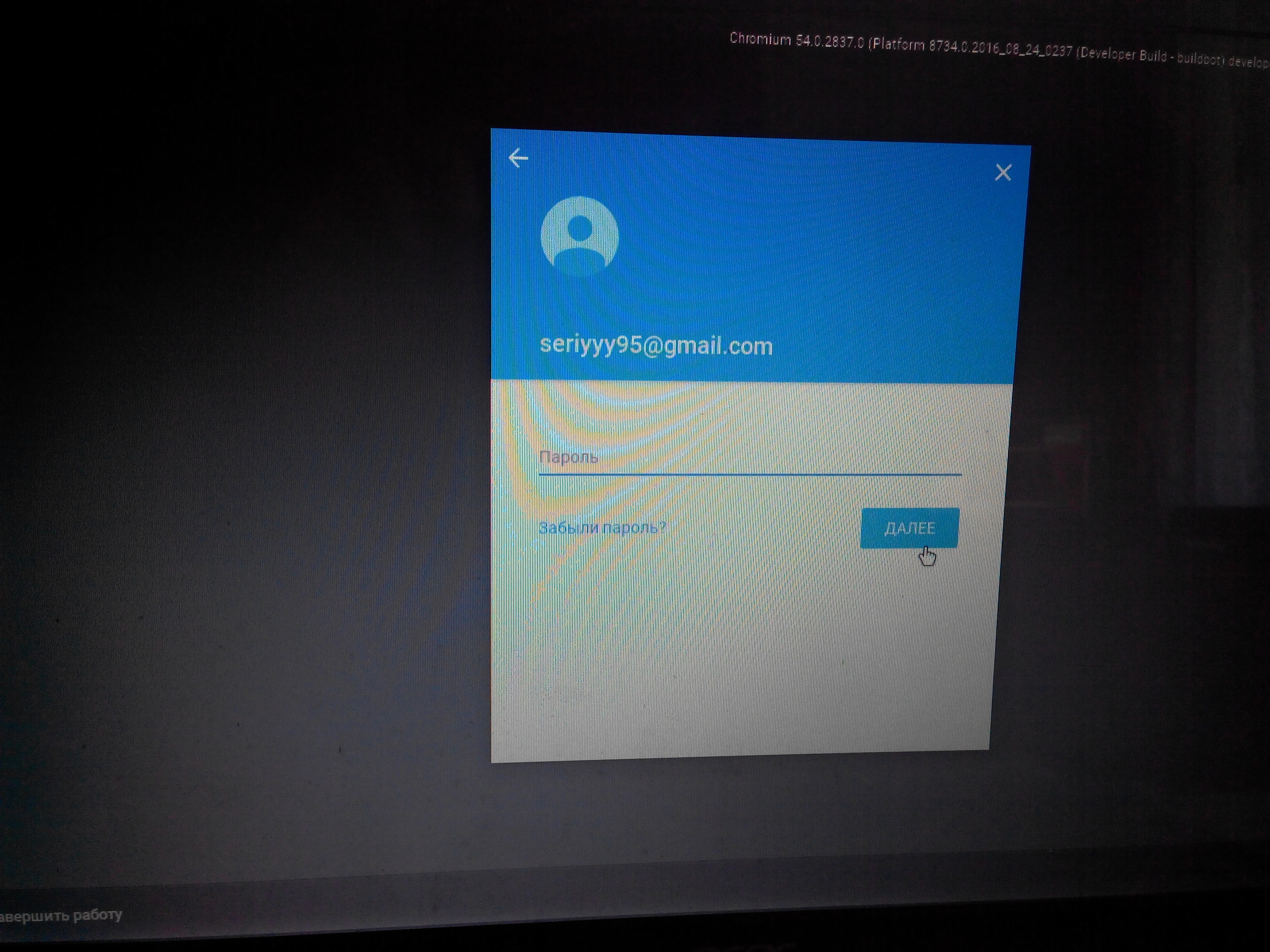
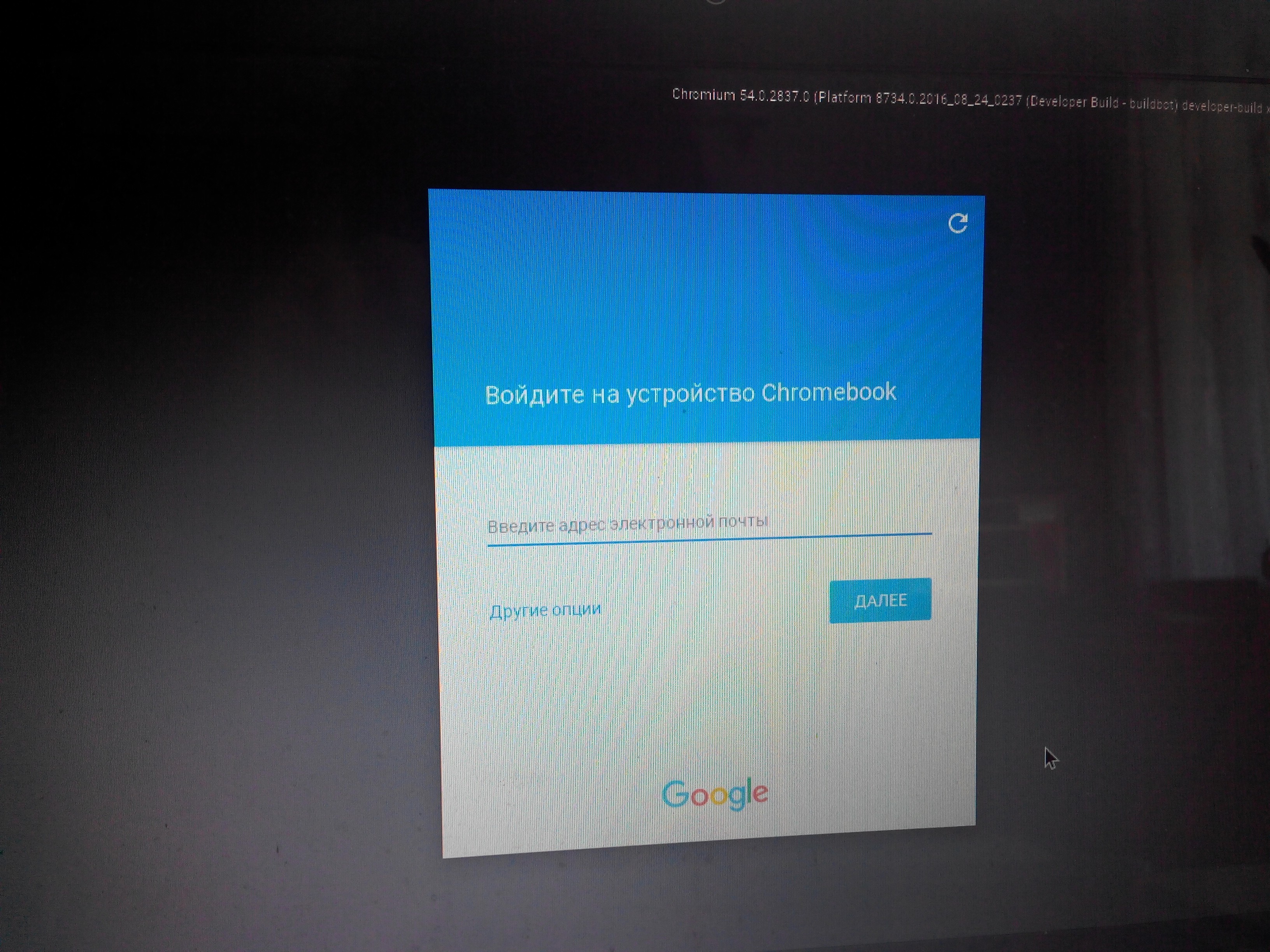
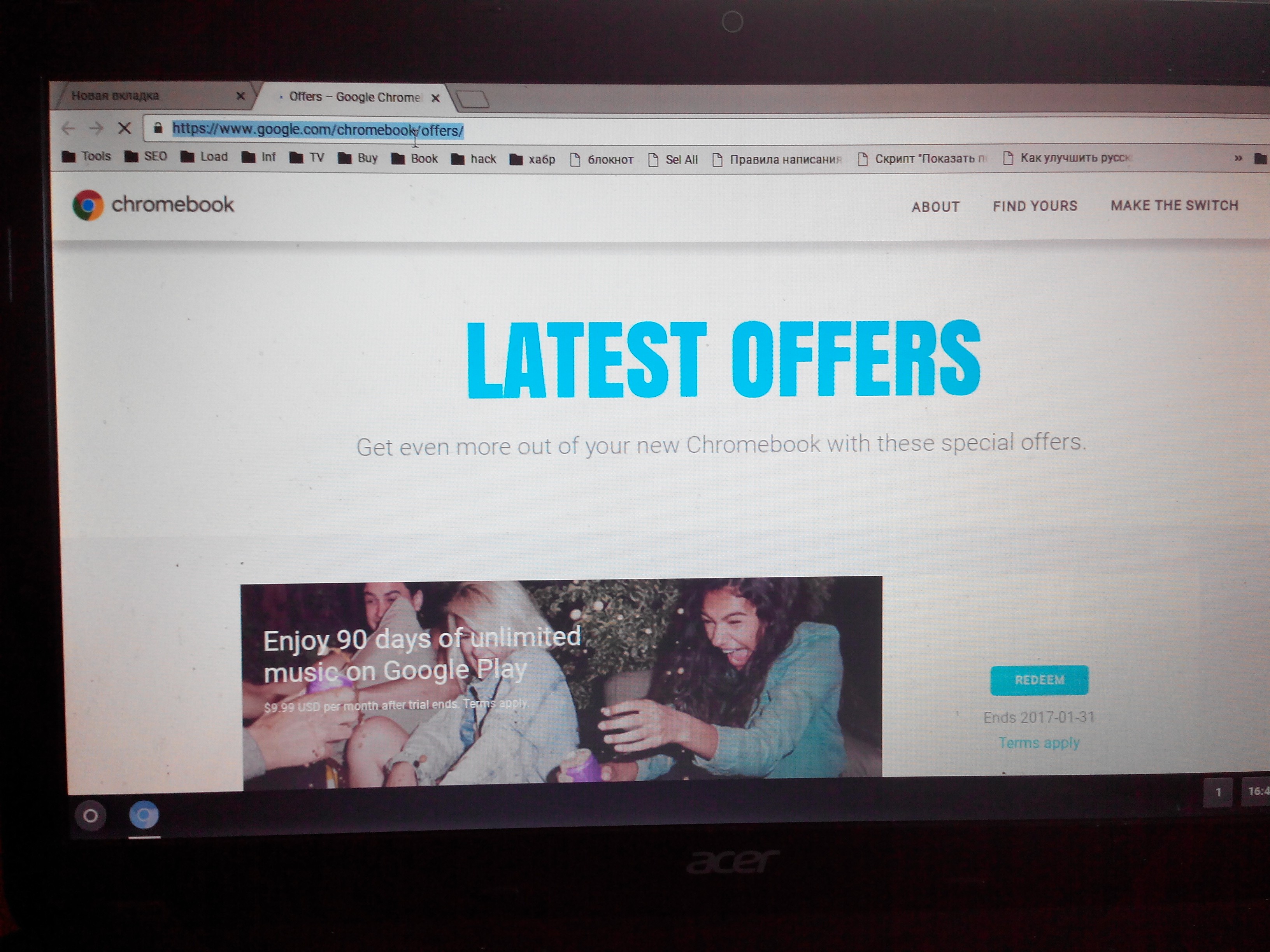
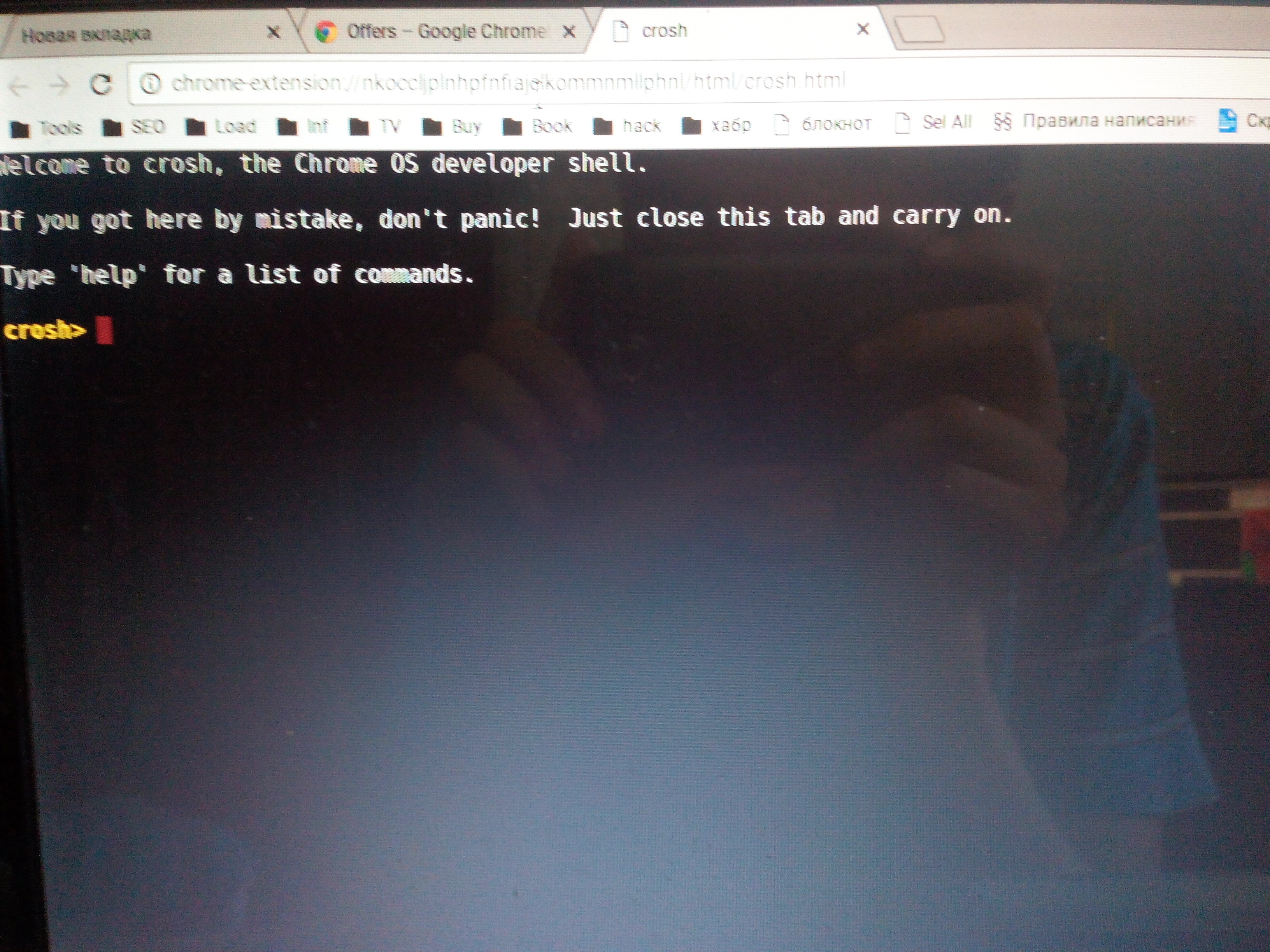
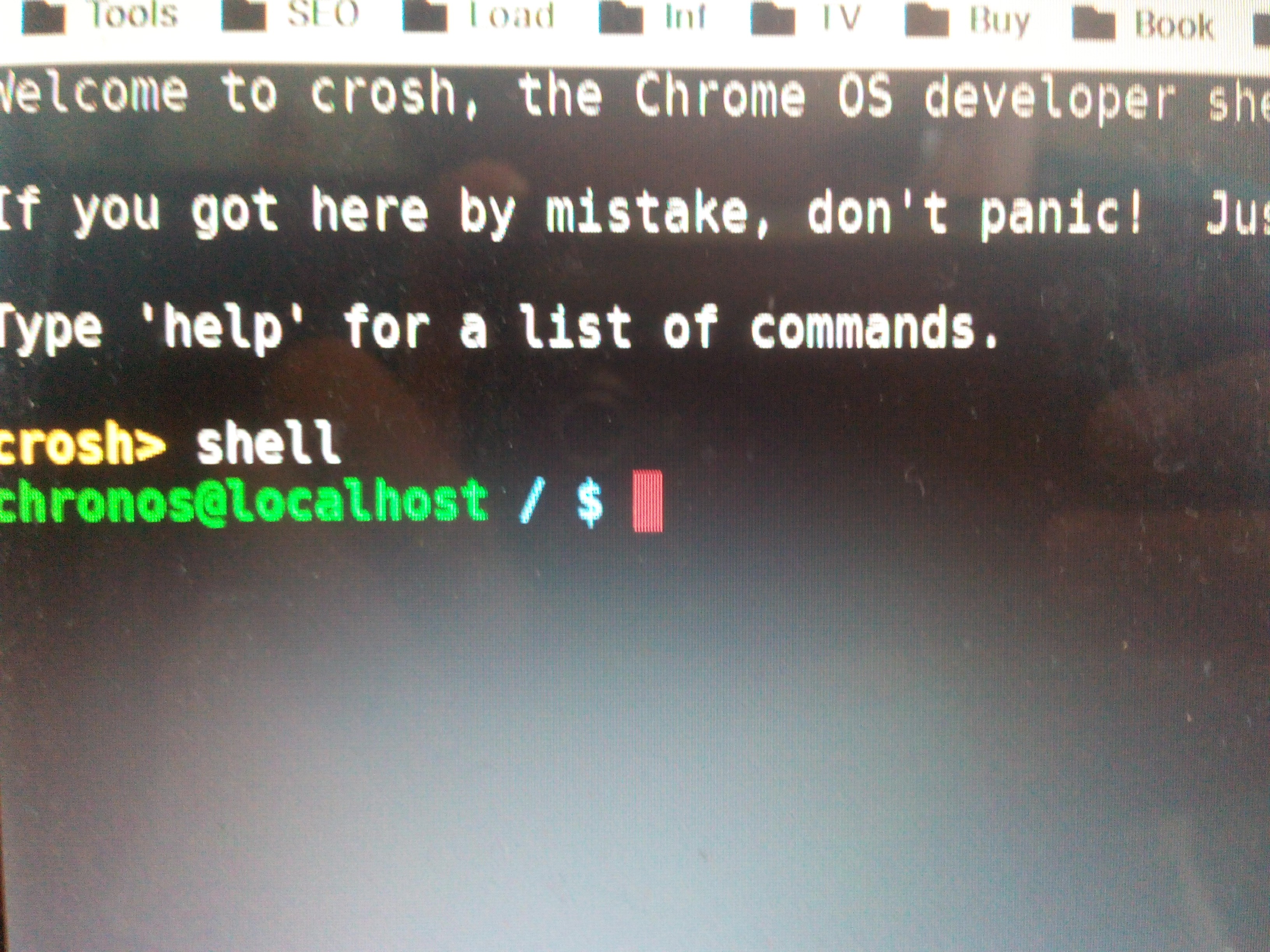
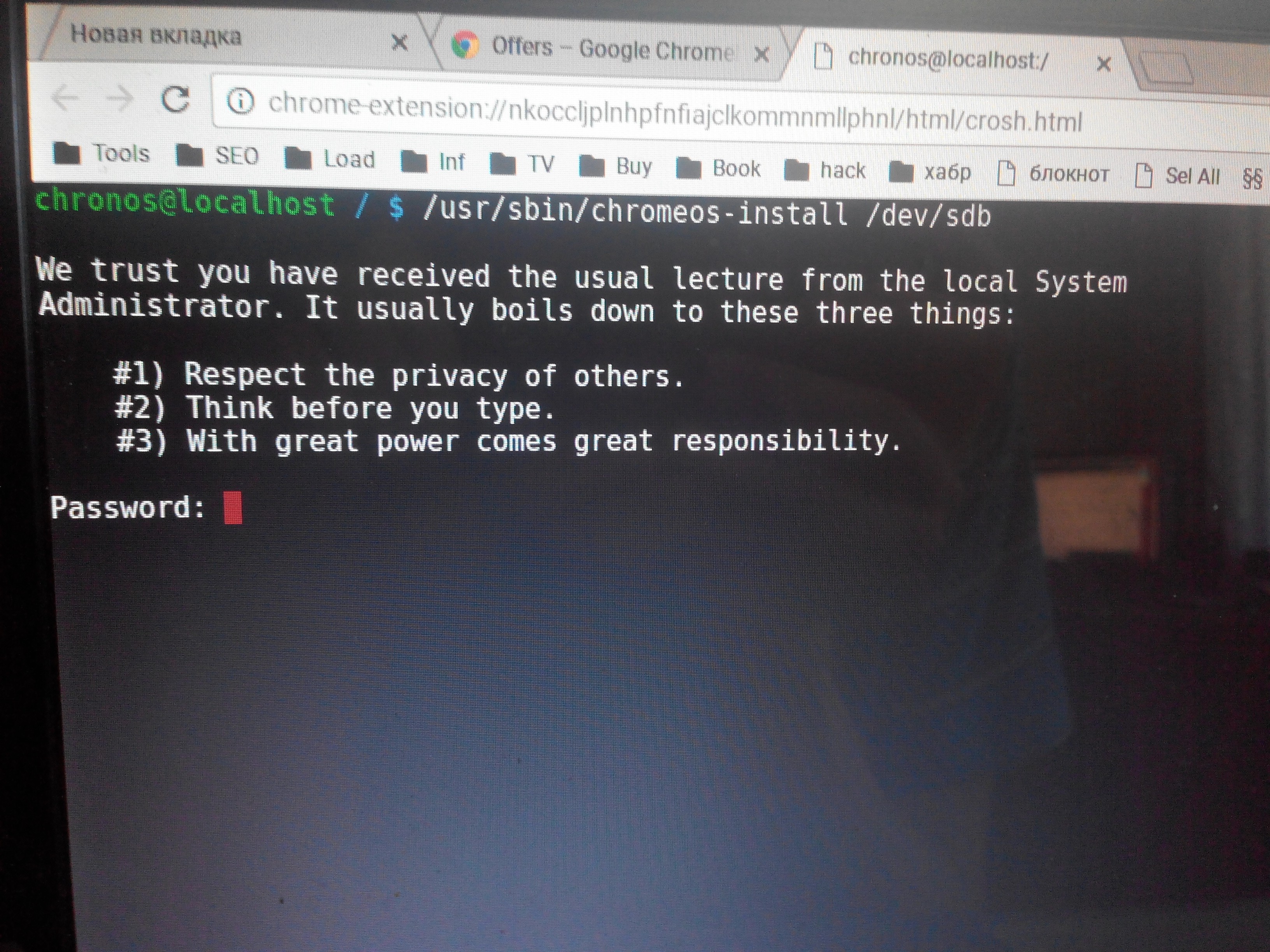
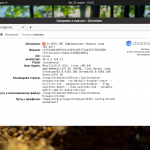
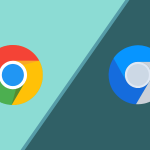


Здравствуйте. Останов. на BOOTING THE KERNEL.
На сайте разработчика есть такой вопрос, а вот ответа нет.
Может Вы знаете?
Виртуальной машиной не получится, там проблемы с поддержкой драйверов графики, можно устанавливать только старые версии от Hexxeh. Я тестировал на Virtualbox/Vmware/Qemu, кругом одно и то же. Booting the kernel и все.
Виртуальной машиной кт-то пробовал? Из описяния не понял, 7z разворачивается в .iso?
а зачем тебе в виртуалке. Это же live операционная система, что понятно в прочтении инструкций
а можно устаовить ОС как вторую к Виндоусу?
Данную ОС установить с двойной загрузкой не получится, но можно использовать CloudReady.
Не запускаетсяустановка на диск. Пишет, что ключи не правельеые. В чем прикол?
sudo /usr/sbin/chromeos-install -dst /dev/sda где опечатка.
Flags:WNARN getopt: invalid option -- 'd'
invalid option -- 's'
.......
.......
И до конца по каждой букве
Flags: fatal unable to parse provided options with getopt.
Пробуйте --dst
И всё же, Linux или Chromium? Требования, различия и достоинства каждой?
Отличие Chromium OS от других систем на основе ядра Linux в том, что она запускается в окне браузера. А значит не все приложения будут доступны, а только те, которые могут быть запущены из интернета, больших аппаратных затрат такая система не требует, но не смотря на это быстро реагирует.
"Chrome OS, которая получает обновления и распространяется на хромбуках."
А "свободная" её реализация, получает соответствующие обновления? Или придётся постоянно "накатывать" новые сборки?
Не получает.
Внесите поправку к установке не
sudo /usr/sbin/chromeos-install -dst /dev/sda
а
sudo /usr/sbin/chromeos-install --dst /dev/sda
Йоу, а у меня вопрос, какими будут взаимоотношения Chromium OS с UEFI?
Врать нихарашо. СкриншотЪ не соответсвуетЪ наставлению... Ложъ причина происходящего в отношении тебя. Мне жаль.
установил на флешку, запустил, команда не работает, длинное тире отсутствует, при копировании такого "тире" и вставке появляется символ "а" с галочкой наверху. Как установить эту ОС на диск? помогите, может есть иной способ?
У меня такая проблема: установил на флешку,запустил, появляется меню GRUB и там:
Local Image A
Local Image B
Veryfied image A
Veryfied image B
и что бы я не выбирал пишет что загружается и дальше ничего не происходит
купил самсунг ХЕ303С12 Б\У И С КОРПОРАТИВНОЙ регистрацией а тепер не знаю как избавиться от этой регистрации и следовательно не могу им пользоваться .ПОСОВЕТУЙТЕ КАК исправить ситуацию.
Спасибо.
я изучая функционал Oracle virtual machine обнаружил во вкладке устройства вкладку USB> там мы видим всё, что подключено по USB... можно ли этим воспользоваться?
Записывал на разные флешки, через dd и win32diskimager, - один фиг ну не хочет грузиться образ. legacy и приоритет boot не забыл. Всё как обычно делал, трабл только с Chromium OS
Разобрался. Это с еженедельными образами такая ерунда. Спешл выпуск нормально записался.
Как установить обычный видео плеер? Тот что по дефлоту идет, зарубежные фильмы не проигрывает,нет звука.
Занимаюсь компьютерами более 30 лет, из них более 25 лет профессионально. Встречал за это время фуфло, но такое встретилось впервые!!! Скачал дистрибутив с официального сайта.
Во первых, за каким-то ... дистрибутив упакован двумя!!! архиваторами, rar и 7z! Во-вторых, после распаковки получил файл в формате *.img вместо *.iso! Ну, ладно, попробовал записать его при помощи rufus, как будто получилось, стартует но удостоился лицезреть только несколько строк:
Decompressing Linux... Parsing ELF... Performing relocations... done.
Booting the ketnel.
Далее pizdec, причём огромный!
Повторил запись носителя при помощи "Fedora Media Writer" и приложения "Диски", те же eggs, только вид сбоку.
Повторил скачивание с другого сайта, всё те же eggs над пропастью.
Получил несказанное удовольствие!!!
запишите через утилиту восстановления chrome book установить в гугл хром
а почему установка идет через терминал?
помогите!!!!!!!!!!! зависает на booting the kernel и мигает caps Lock
образ дохлый не загружается
если зависает на booting the kernel то запишите через расширение утилита восстановления chrome book установите это в гугл хром тогда не зависнет